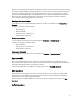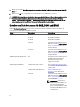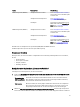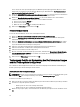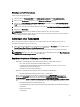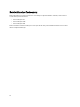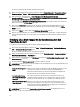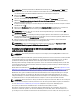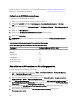Owners Manual
Es wird der Configuration Manager-Konsolenbildschirm angezeigt.
2. Wählen Sie im linken Bereich der Configuration Manager-Konsole Standortdatenbank → Computerverwaltung →
Softwareverteilung → Pakete → Dell PowerEdge Server Deployment (Dell PowerEdge-Serverbereitstellung) aus.
3. Klicken Sie mit der rechten Maustaste auf Dell PowerEdge Server Deployment (Dell PowerEdge
Serverbereitstellung) und wählen Sie Dell PowerEdge Server Deployment (Dell PowerEdge Serverbereitstellung) →
Bereitstellungs-Toolkit Konfigurationsassistenten starten .
Es wird der Bildschirm Bereitstellungs-Toolkit Konfigurationsassistent angezeigt. Die auf dem Server vorhandene
DTK-Version wird im Feld DTK Zip-Details angezeigt.
4. Klicken Sie auf Durchsuchen und wählen Sie die aktualisierte selbstextrahierende DTK-Zip-Datei aus, die Sie
heruntergeladen haben. Die gewählte DTK-Version, Windows PE-Version und Architektur wird unter DTK Zip-
Details angezeigt.
5. Klicken Sie auf Weiter. Es wird der Bildschirm Start-Image-Eigenschaften angezeigt.
6. Beziehen Sie sich zum Erstellen eines Start-Images auf Schritt 3 bis Schritt 8 im Abschnitt „Creating a Boot Image
for Deploying Dell PowerEdge Servers“ (Erstellung eines Startabbilds für die Bereitstellung von Dell PowerEdge
Servern).
Erstellung eines Start-Images für die Bereitstellung von Dell
PowerEdge Servern
So erstellen Sie ein Start-Images für die Bereitstellung von Dell PowerEdge Servern:
1. Starten Sie Configuration Manager, indem Sie auf Start → Microsoft System Center → Configuration Manager
2007 → Configuration Manager Console klicken.
Es wird der Configuration Manager-Console-Bildschirm angezeigt.
2. Wählen Sie im linken Bereich der Configuration Manager Console Standortdatenbank → Computerverwaltung →
Betriebssystembereitstellung → Start-Images aus.
3. Klicken Sie mit der rechten Maustaste auf Start.Images und wählen Sie Dell PowerEdge Server Deployment → Dell
Server Start-Image
erstellen aus.
4. Es wird der Bildschirm Start-Image-Auswahl mit folgenden Optionen angezeigt:
ANMERKUNG: Stellen Sie sicher, dass Sie eine 64-Bit-Version von DTK importieren, bevor Sie x64-Start-Images mit
einer der folgenden Optionen auswählen.
Bezug des Start-Images von
WAIK
Wählen Sie diese Option zum Erstellen von x64 und x86 Dell Start-Images aus. Die
Quelle für die Erstellung der Start-Images wird aus dem WAIK (Windows
Automated Installation Kit) bezogen und alle benutzerdefinierten Windows PE-
Installationspakete werden zum Start-Image hinzugefügt.
Vorhandenes Start-Image
aus Configuration Manager
verwenden
Diese Option erlaubt Ihnen die Auswahl eines vorhandenen Start-Images in
Configuration Manager. Wählen Sie das vorhandene Start-Image aus der Drop-
Down-Liste aus und verwenden Sie es zur Erstellung eines Dell Start-Images.
Ein benutzerdefiniertes Start-
Image verwenden
Wählen Sie diese Option, um ein benutzerdefiniertes Start-Image aus einem
beliebigen anderen Speicherort zu importieren. Geben Sie den UNC (Universal
Naming Convention)-Pfad der WIM (Windows Imaging)-Datei an und wählen Sie
das Start-Image aus der Drop-Down-Liste aus.
ANMERKUNG
: Wenn Sie die Option Benutzerdefiniertes Start-Image verwenden für Windows PE Version 2.x
auswählen, werden nur fertiggestellte Images unterstützt.
28